一、安装环境:
1、 宿主机系统:win7
2、 虚拟机系统:CentOS 6.8
3、 Vmware版本:vmware workstation 8.0
二、NAT方式
1、 安装vmware
2、 禁用VMware Network Adapter VMnet1,启用VMware Network Adapter VMnet8,如下图所示:
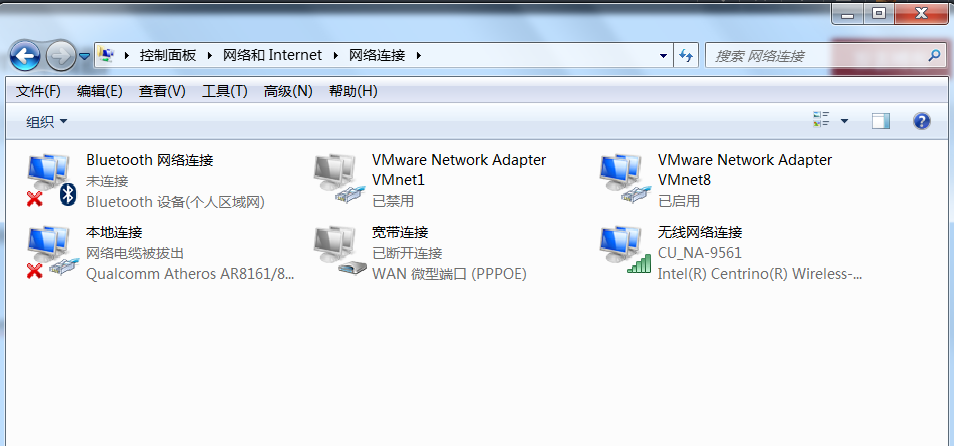
3、查看IP配置,如下图所示:
3、使用上面的默认配置,在vmware下vmnet8中查看NAT Settings,把网关ip设为192.168.119.2(每个人情况不同)。如下图所示:
4、打开vmware Workstation,设置NAT方式,如下图所示:
5、
1)使用setup工具
[root@localhost ~]# setup








 本文介绍了在Windows 7环境下,使用Vmware Workstation 8.0搭建CentOS 6.8虚拟机,并通过NAT方式配置网络连接的方法,包括禁用VMware Network Adapter VMnet1,启用VMnet8,设置网关,以及在虚拟机内部使用setup工具配置网络,最终实现与宿主机的互通和上网功能。
本文介绍了在Windows 7环境下,使用Vmware Workstation 8.0搭建CentOS 6.8虚拟机,并通过NAT方式配置网络连接的方法,包括禁用VMware Network Adapter VMnet1,启用VMnet8,设置网关,以及在虚拟机内部使用setup工具配置网络,最终实现与宿主机的互通和上网功能。
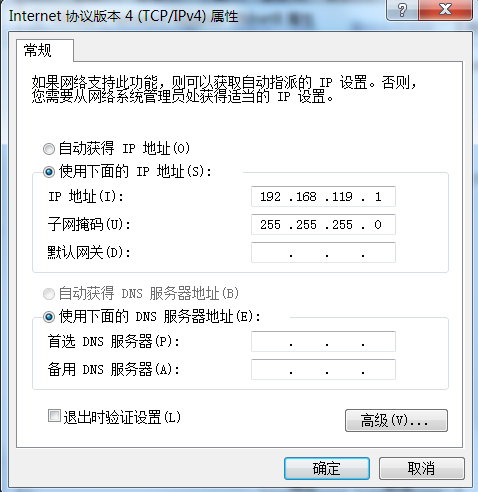
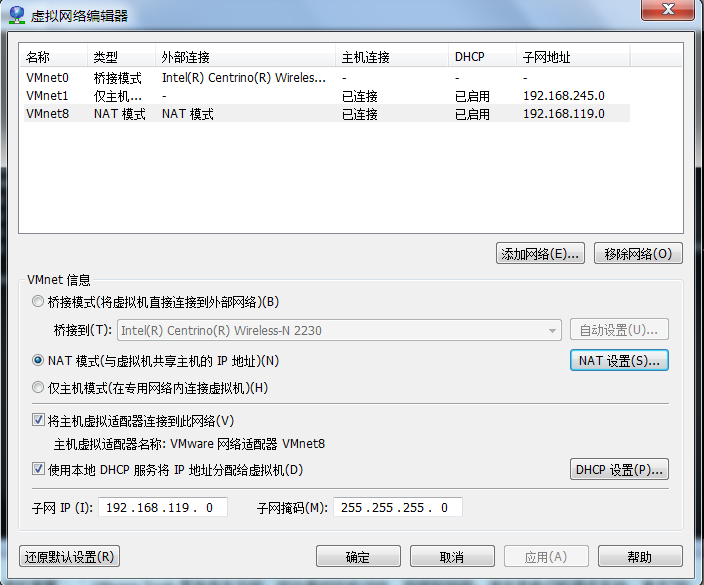

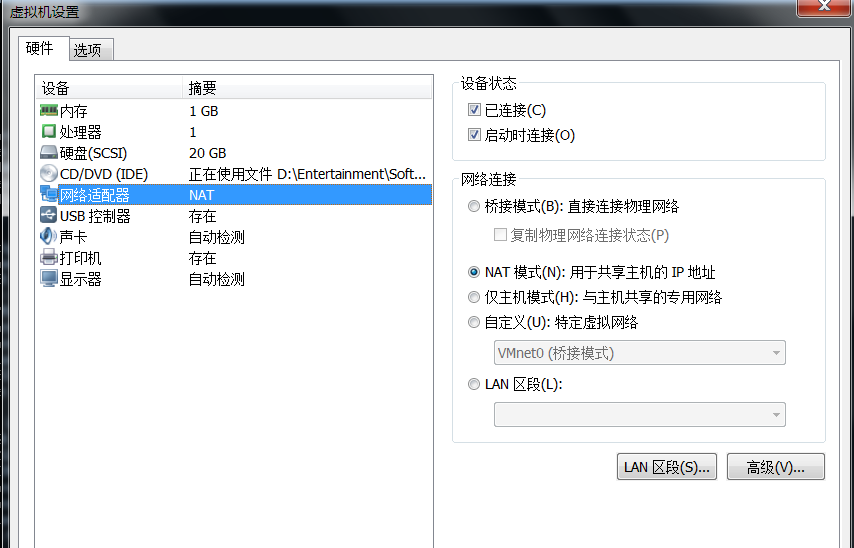
 最低0.47元/天 解锁文章
最低0.47元/天 解锁文章















 527
527

 被折叠的 条评论
为什么被折叠?
被折叠的 条评论
为什么被折叠?








